巧用Excel中“常用文档”的功能保存和新建模板表格
1、 右键单击“菜单栏”,在弹出菜单中选择“自定义”命令;
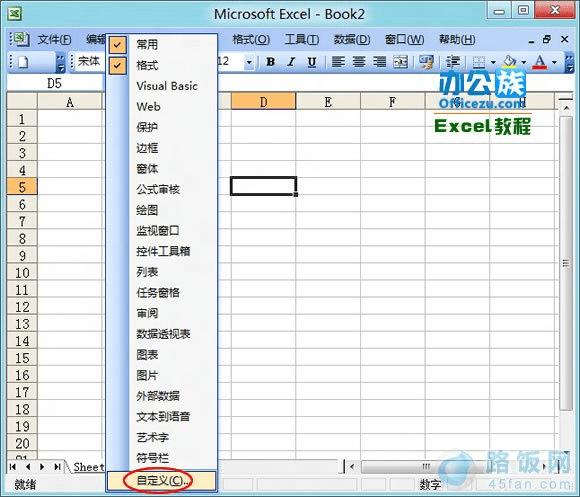
2、 在弹出的“自定义”对话框中进入“命令”选项,然后在下面的“类别”中选择“新菜单”,再将右边“命令”下的“新菜单”拖拽到菜单栏上;

3、 单击“更改所选内容”按钮,在弹出菜单中“命名”后面输入菜单名称,如:“路饭Excel教程”;
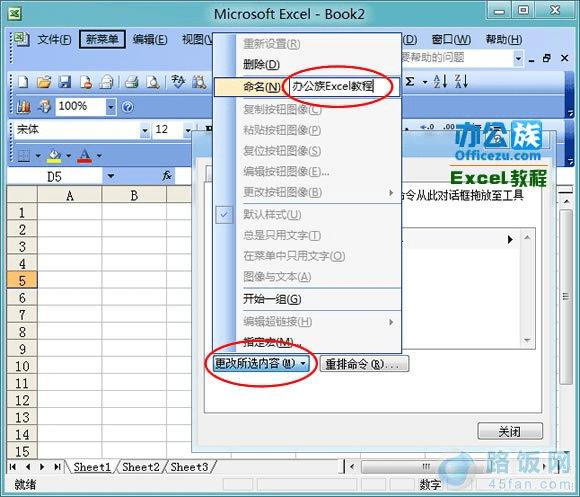
4、 在“类别”中任意选择一个类别,如:“文件”选择“打开”然后将其拖拽到“路饭Excel教程”下拉框中;

5、 再次单击“更改所选内容”将“打开”命名为你常用表格的名称,如:“工资表”;
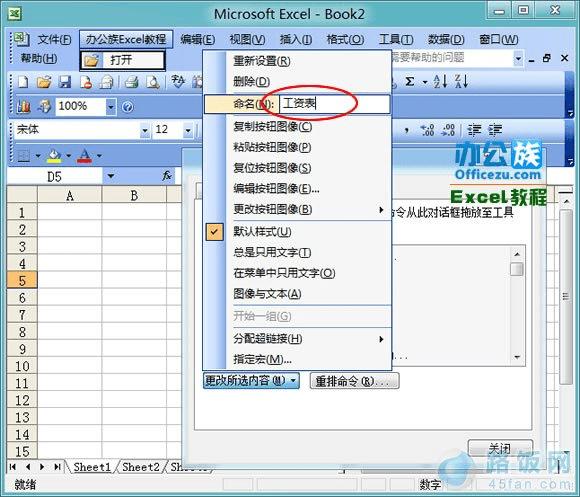
6、 右键点击“工资表”,然后在下来菜单中选择“分配超链接”中的“打开”;
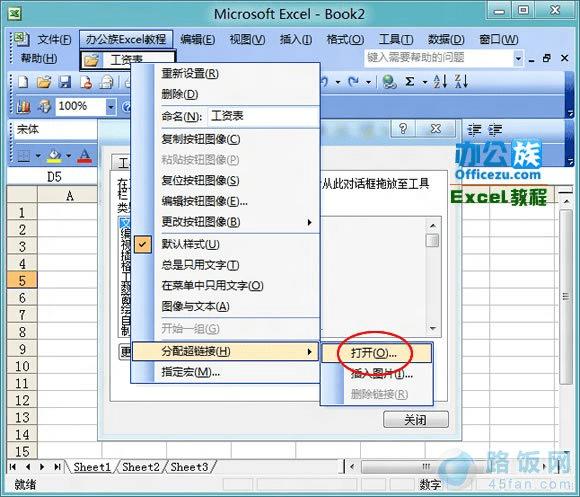
7、 在弹出的“分配超链接:打开”窗口中找到常用的表格文档,最后确定。
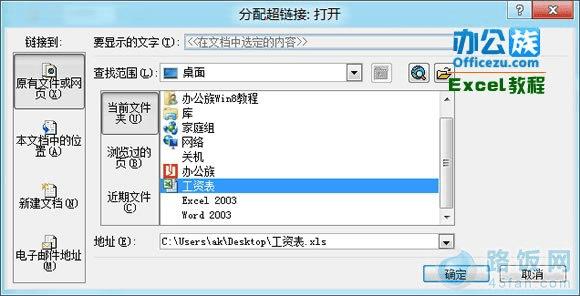
按照上述方法,我们可以多添加一点常用的工作簿,以后我们就不需要再进入盘符找这些表格文档了,直接从菜单栏中打开就OK了!
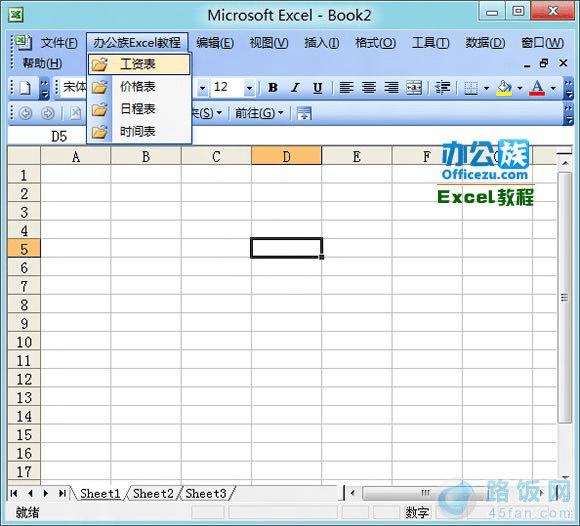
本文地址:http://www.45fan.com/dnjc/8370.html
